Invoering
Google Docs maakt het eenvoudig om documenten in verschillende formaten te downloaden, waaronder PDF. U kunt uw papieren zowel op uw pc als op uw Android-telefoon converteren naar PDF's. Dat is wat we je laten zien.
Let op: vanaf mei 2022 Google Docs voor iPhone en iPad biedt geen ondersteuning voor het opslaan van documenten in pdf-formaat.
Sla op het bureaublad een Google-document op als pdf
Gebruik de Google documenten website op uw Windows-, Mac-, Linux- of Chromebook-computer om uw documenten naar PDF te converteren.
Om te beginnen, start Google documenten in uw favoriete online browser. Log in op uw account en kies vervolgens de document dat u als PDF wilt opslaan.
Wanneer het document wordt geopend, kiest u Bestand > Downloaden > PDF-document van Google Menubalk Documenten.
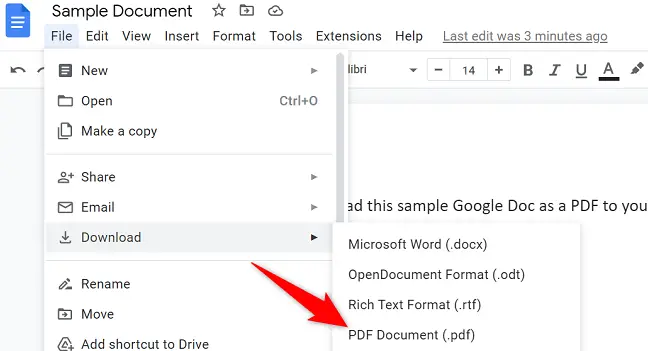
Het normale vak "opslaan als" op uw pc verschijnt. Kies een map om uw PDF in op te slaan, voeg eventueel een bestandsnaam toe en klik op 'Opslaan'.
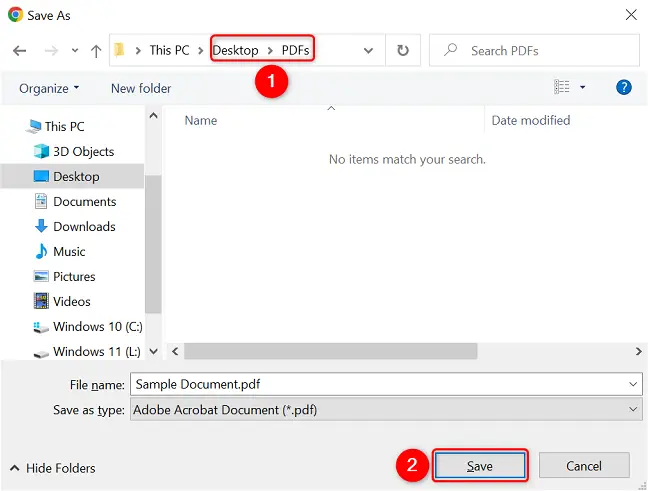
En je bent klaar. De PDF-versie van uw geselecteerde Google-document is nu toegankelijk in de door u opgevraagde map.
Wist u dat Google Docs kan worden gebruikt om PDF's aan te passen?
Converteer op Android een Google-document naar een PDF
Gebruik de gratis app Google Docs om uw papieren naar PDF-formaat om te zetten op uw Android-telefoon.
Begin met het openen van de Google Docs-app op je telefoon. Kies vervolgens het document dat u als PDF wilt opslaan.
Tik op de drie stippen in de rechterbovenhoek van het documentscherm.
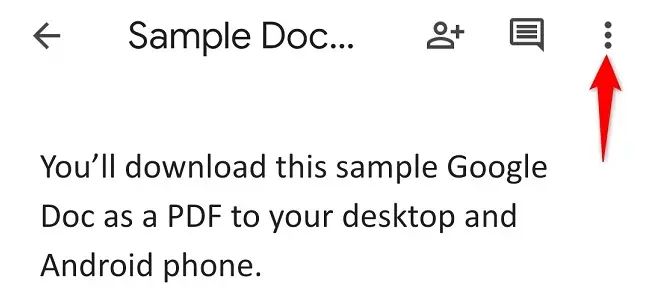
Selecteer "Delen en exporteren" in het menu met drie stippen.
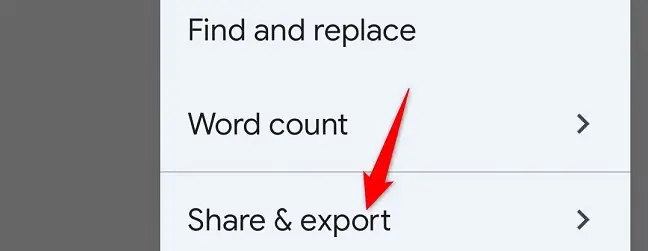
Tik op "Opslaan als" in de optie "Delen en exporteren".

U ziet een optie "Opslaan als" met een lijst van de indelingen waarin u uw werk kunt opslaan. Selecteer "PDF-document" en druk op "OK".
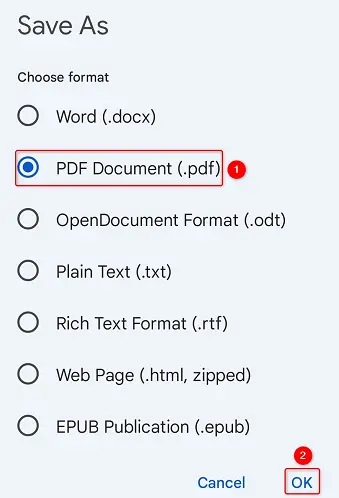
Het PDF-voorbeeld voor uw document verschijnt. Om dit PDF-bestand op te slaan, klikt u op het downloadsymbool bovenaan het voorbeeld (een pijl die naar beneden wijst).
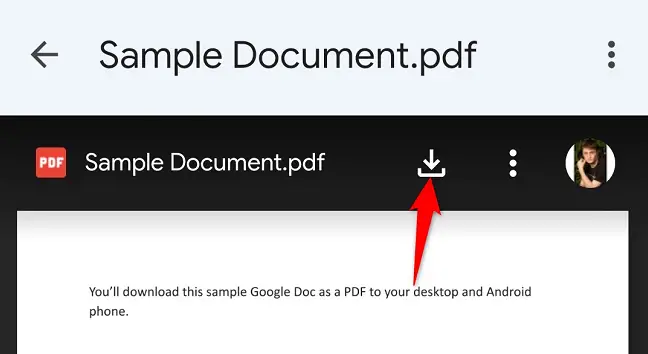
Uw PDF wordt gedownload en opgeslagen in de map Downloads op uw telefoon.
En zo maakt u uw Google-documenten beschikbaar op een overvloed aan nieuwe apparaten!

